- Tác giả Lauren Nevill [email protected].
- Public 2023-12-16 18:57.
- Sửa đổi lần cuối 2025-01-23 15:27.
WordPress, mặc dù có sẵn, nhưng là một CMS khá phức tạp. Không phải lúc nào bạn cũng có thể tùy chỉnh một trang cụ thể rõ ràng. Tuy nhiên, khi bạn hiểu các nguyên tắc và chức năng cơ bản, bạn có thể tạo bất kỳ tùy chọn nào bạn cần.
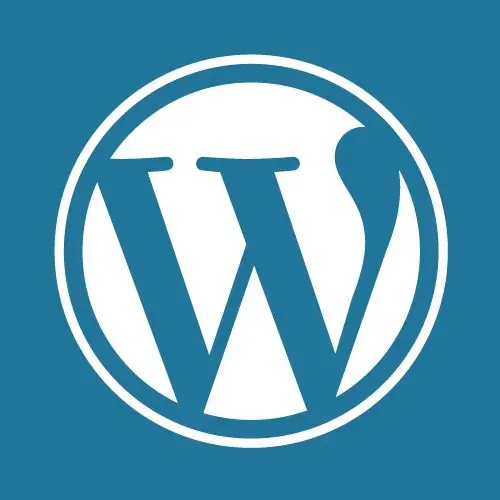
Hướng dẫn
Bước 1
Tùy chỉnh tiêu đề. Đây là một điểm rất quan trọng, vì ngoài việc hiển thị trong văn bản, nó cũng sẽ được hiển thị trong tiêu đề (tên của trang trong trình duyệt) và các công cụ tìm kiếm. Nếu bạn đang tối ưu hóa một trang cho bất kỳ truy vấn chính nào, hãy nhớ chỉ ra nó trong trường này. Hãy nhớ rằng độ dài tối ưu là 60 ký tự trở xuống.
Bước 2
Trường tiếp theo là nội dung. Hiện tại, đây là ô lớn nhất trong menu để tạo và chỉnh sửa trang. Đây là nơi bạn đặt mọi thứ nên được hiển thị trong phần chính. Ví dụ: bất kỳ văn bản, video, hình ảnh hoặc tất cả cùng nhau. Vì những mục đích này, các nhà phát triển đã tích hợp một trình soạn thảo toàn bộ, không thua kém Word về chất lượng và khả năng.
Bước 3
Một trường bắt buộc khác được gọi là Cài đặt khóa. Tại đây, bạn có thể chọn trạng thái của trang (xuất bản, lưu vào bản nháp, lên lịch cho một ngày) và cũng có thể đặt chế độ hiển thị. Ví dụ: bạn có thể tạo một số loại trang ẩn dành riêng cho ban biên tập. Tại đây bạn cũng có thể tìm thấy nút xem trước trang.
Bước 4
Hãy chú ý đến trường "Thuộc tính trang". Nó đặc biệt quan trọng nếu bạn đang tạo một dự án lớn và bạn cần một cấu trúc phức tạp. Tại đây bạn có thể chọn trang nào thuộc về nhóm mẹ, mẫu tạo sẵn, cũng như thứ tự sắp xếp. Ví dụ, trang "borscht" có thể được gán cho nhóm mẹ "các khóa học đầu tiên" và có thể chọn "công thức" mẫu.
Bước 5
Ngoài ra, một yếu tố bắt buộc quan trọng là hình thu nhỏ - đây là những hình ảnh được hiển thị ở đầu bài đăng và trên các trang khác. Ví dụ, trong một bài báo về giấc mơ, bạn có thể đặt nhiều hình ảnh cùng một lúc, nhưng chỉ một hình ảnh sẽ phản ánh đầy đủ bản chất và là tiêu đề. Đảm bảo bao gồm tiêu đề và mô tả (tốt nhất là sử dụng từ khóa để quảng cáo).
Bước 6
Ngoài ra, nhiều quản trị viên web sử dụng các trường bổ sung. Chúng được thêm vào bằng cách sử dụng các plugin hoặc một chủ đề độc đáo. Các tùy chọn phổ biến nhất là tiện ích bổ sung SEO. Bạn sẽ có thể chỉ định một tiêu đề duy nhất cho trang, cũng như điền vào các thẻ meta mô tả và từ khóa. Ví dụ, tất cả trong MỘT cũng cho phép bạn chỉ định khả năng lập chỉ mục các phần nhất định.
Bước 7
Ngoài ra, các trường bổ sung thường bao gồm khả năng một trang tham gia vào các tiêu đề và danh mục nhất định. Ví dụ: bạn có thể làm cho nội dung này xuất hiện ở đâu đó trong một trường đặc biệt ở phần chân trang của trang web.






